2024年学习SAP Basis相关技术,接下来会写关于在学习SAP Basis的时候动手实验的博客。这个系列的标题是”SAP Basis入门”。
毕业之后从数据中心维护开始,到现在开始在云(Cloud)上部署系统和运维,随着云常态化,工作范围,交付速度等发生着巨大的变化。也相信最终会迎来SaaS的时代(也许已经是SaaS的时代),是时候需要迭代和扩展。
SFDC,Microsoft Dynamic 365,SAP等在众多产品当中选择了SAP的Basis。没有Java等开发经验一直做Infra工作的我来说,SAP Basis的话原有的Infra相关经验还能用到。
大部分产品的技术文档太多,涉及的领域广,仅看文档无法理解的部分相当多,选择从基础的部分开始,反复动手做实验。动手做实验之前的准备的内容。后面做实验的时候,如果有不足的部分,会进行补充。
- SAP S-User: 下载SAP提供的软件及查看文档
- PC: 内存128GB的PC,使用虚拟化软件安装多个服务器(SAP HANA数据库需要大量内存)
- 虚拟化软件:VMware Worksation或者VirtualBox
- 下载OS镜像:Windows 2019,RedHat Linux Enterprise Server 8.4(SAP HANA官方支持的OS为RedHat和SUSE)
001期就从下载软件时使用的SAP Download Manager开始。
下载SAP Download Manager
打开浏览器后,点击 Software Downloads。

点击 “SAP Download Manager” 下面的 “Download now” 进行下载。
2024/1/1时点,下载的文件名为 “51053970.ZIP”。
解压ZIP文件之后,将 “sap-download-manager-3.1.2” 文件夹从下载文件夹拷贝到其他文件夹内。
下载及安装JRE
如果PC上没有JRE(Java Runtime Environment)的需要下载一个,并且JRE的版本需要在1.8以上,可选择的JRE有2个。
- Oracle提供
- SapMachine(SAP提供)
启动CMD后,执行 java -version 命令,进行确认。
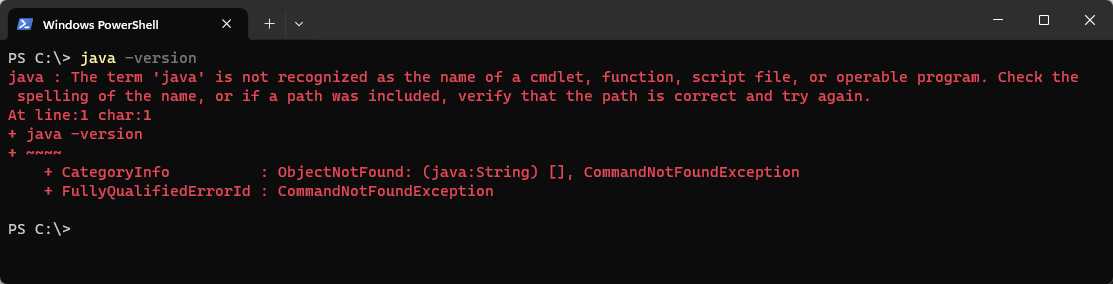
访问 Oracle 64-bit Java for Windows,进行下载及安装。
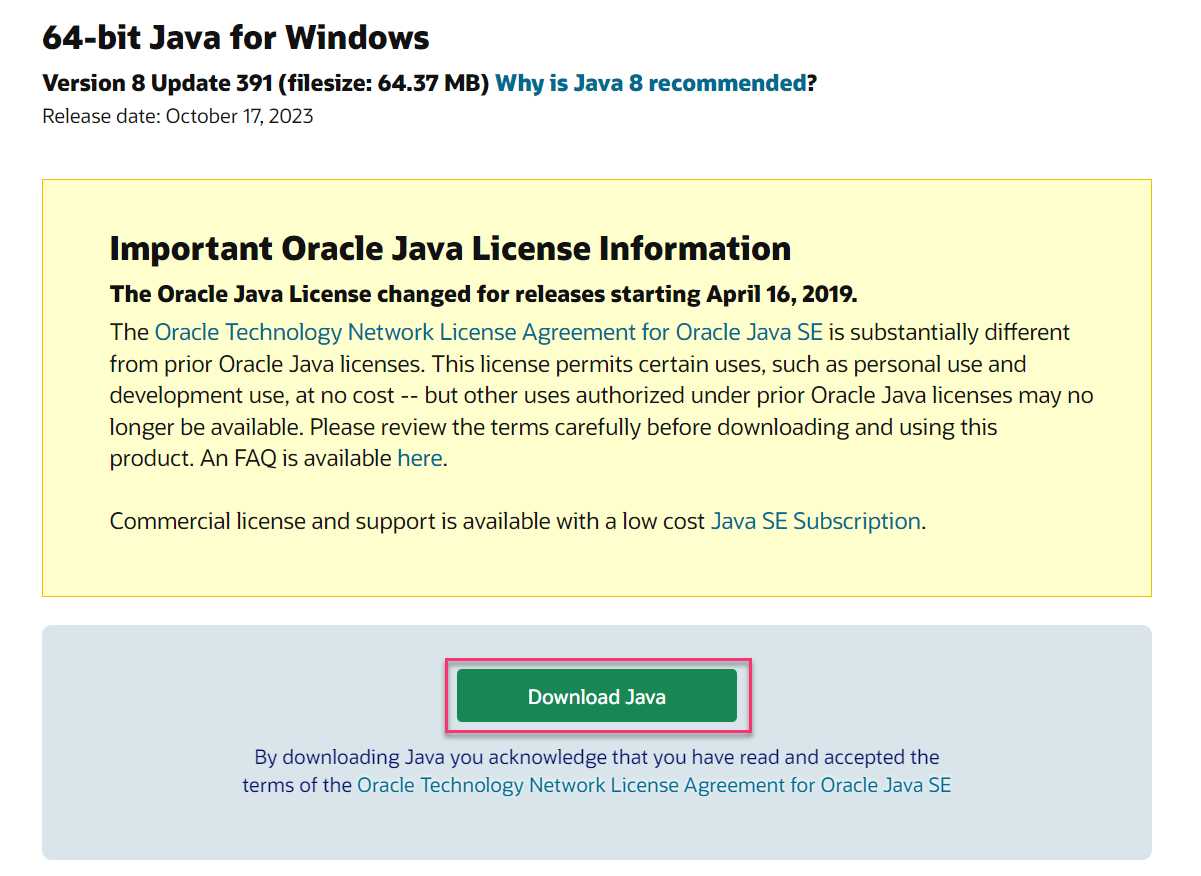
双击下载的”jre-8u391-windows-x64.exe”文件进行安装即可。
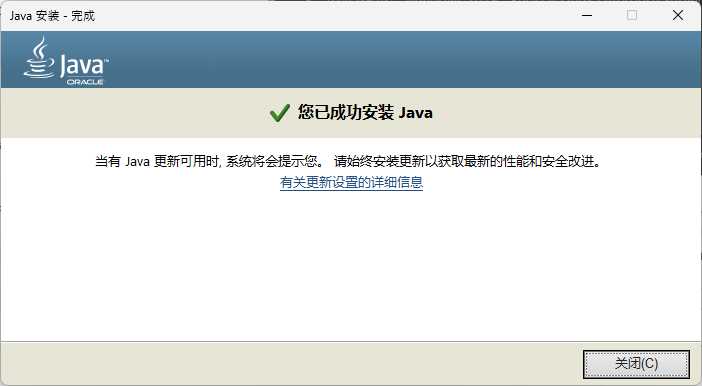
安装的Oracle JRE版本为1.8.0。
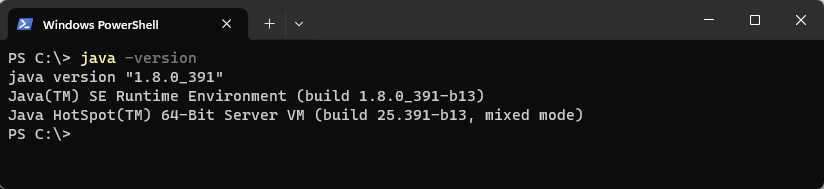
使用SAP Download Manager
访问存放 SAP Download Manager 文件夹之后,右击并点击 “在终端中打开”。
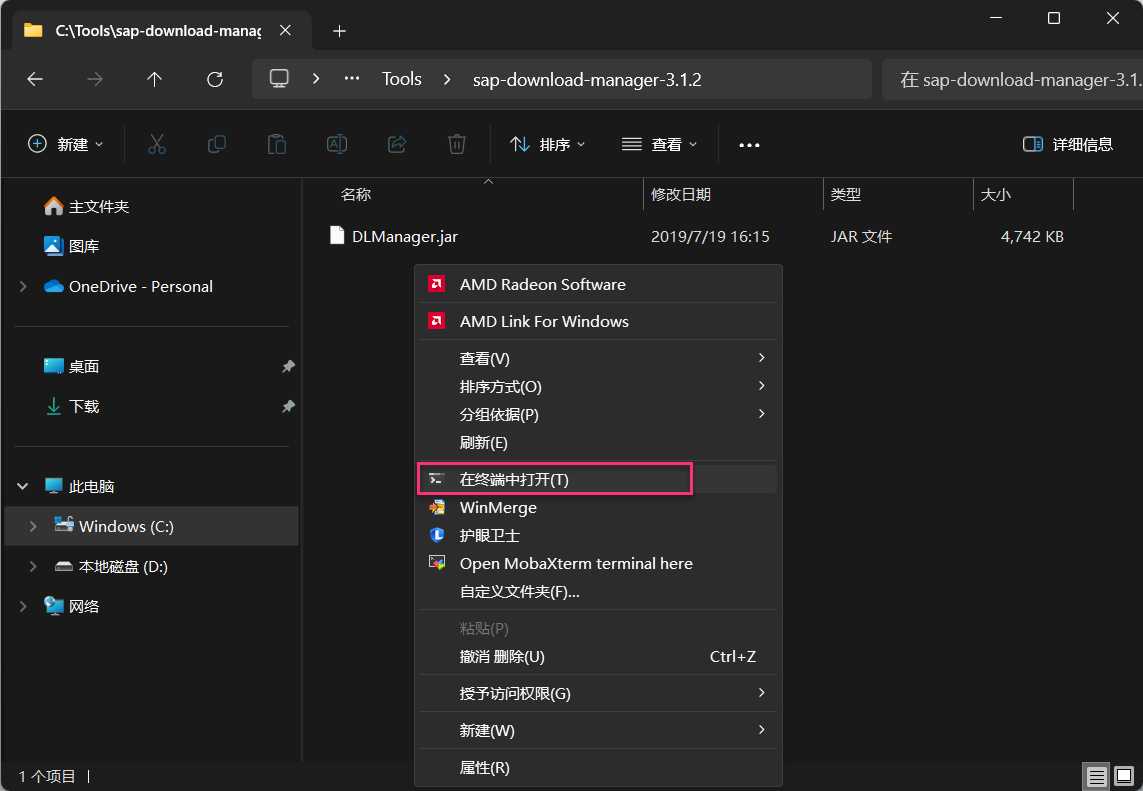
在终端执行 “java -classpath DLManager.jar dlmanager.Application” 命令,启动Download Manager。
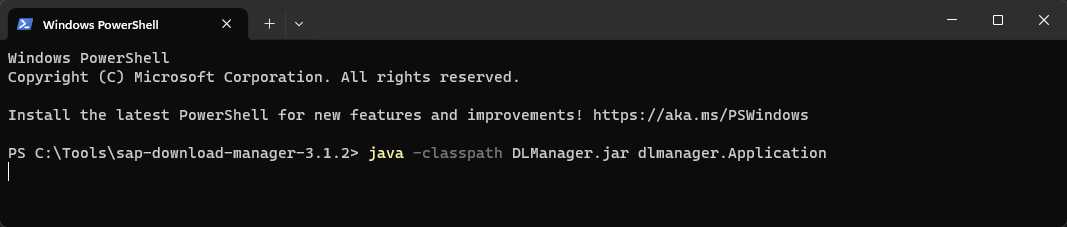
根据向导的指示,开始配置SAP Download Manager。点击”Next”。
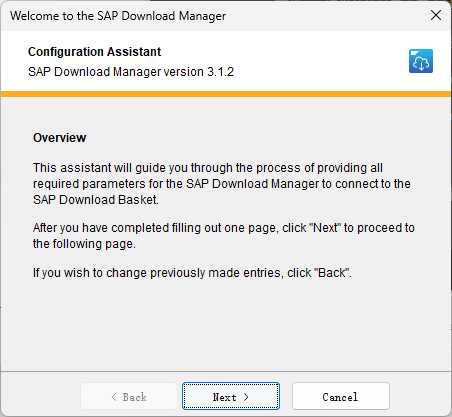
输入有下载权限的S-User的用户名及密码之后,点击”Next”。

接下来指定下载的软件的保存路径。
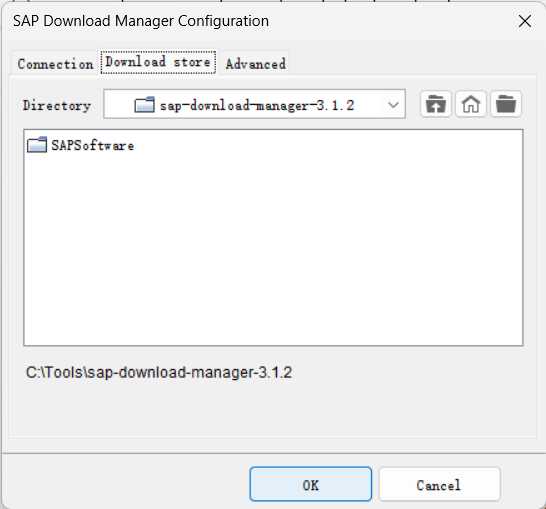
在 Software Center上添加的软件,会显示在页面。
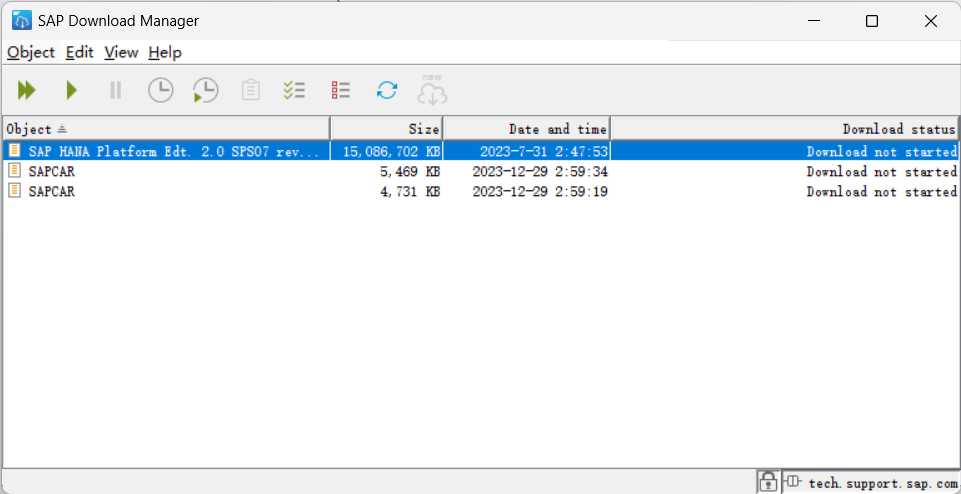
下载软件是,选择文件之后点击”▶”既可。